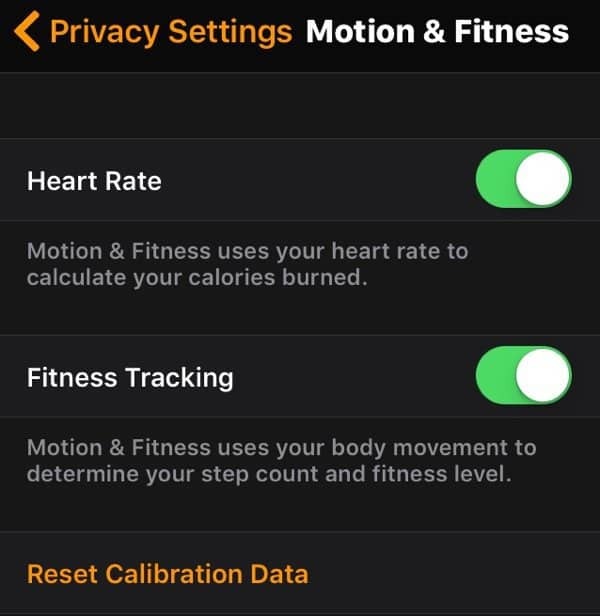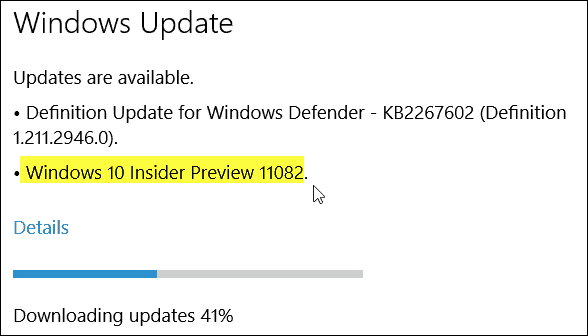Kaip išjungti „Copilot“ sistemoje „Windows 11“.
„Microsoft“ „Windows 11“ Herojus / / November 06, 2023

Paskelbta
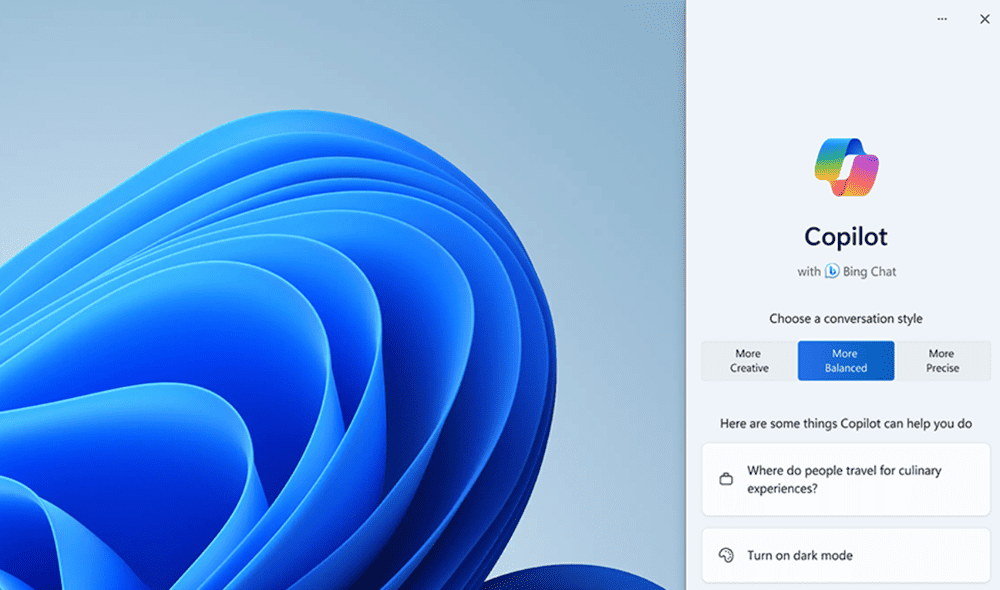
„Windows Copilot“ yra generatyvus „Microsoft“ AI įrankis, skirtas „Windows 11“. Tačiau jei nesate gerbėjas, galite išjungti „Copilot“ sistemoje „Windows 11“.
Viena iš naujų funkcijų, pridedamų prie „Windows 11“, yra jos generacinė AI programa „Windows Copilot“. Kaip ir kitos „funkcijos“, pvz patarimai ir pasiūlymai, galbūt norėsite išjungti „Copilot“ sistemoje „Windows 11“ ir atsikratyti jo.
Naudodami „Windows Copilot“ galite atlikti įvairias užduotis. Vis dėlto, jei neįvertinate generatyvaus AI komponento, pridedamo prie jūsų darbalaukio operacinės sistemos (OS), yra įvairių būdų jį pašalinti.
Jei norite jį naudoti retkarčiais, galite išimti Copilot užduočių juostos piktograma kad būtų paprastesnė sąsaja. Arba, jei visai nenorite, galite jį visiškai išjungti naudodami grupės politiką arba registrą.
Taigi, šiame vadove paaiškinsime, kas yra „Windows Copilot“, ir visus būdus, kaip jį išjungti ir pašalinti. Be to, jei norėsite tai išbandyti vėliau, paaiškinsime, kaip jį vėl įjungti.
Kas yra „Windows Copilot“?
Taigi, kas yra „Windows Copilot“.? Tai generatyvus „Microsoft“ AI įrankis, kurį galite naudoti įvairioms „Windows 11“ užduotims atlikti. Pavyzdžiui, galite sukurti vaizdus, pateikti užklausas, leisti muziką ir įjungti „Windows“ programas bei nustatymus. Žinoma, galite jį naudoti ir rašydami apibendrindami turinį žiniatinklyje (ko mes čia nenaudojame).
Copilot yra pastatytas ant viršaus ChatGPT gamintojo OpenAI technologija. Deja, bendrovės bandymas padaryti tai vertinga savybe nepavyksta. Tai daugiau kaip priedas arba „Bing Chat“ mygtukas iš „Edge“ OS. Ir daugelis dalykų, kuriuos gautumėte iš tokių kaip „ChatGPT“, nėra puikūs, pavyzdžiui, skaičiuoklių kūrimas ar tinkamo kodo rašymas.
Jei jus domina kai kurie dalykai, kuriuos galite padaryti naudodami „Copilot“, peržiūrėkite šį „Microsoft“ vaizdo įrašą:
Pašalinkite „Copilot“ iš „Windows 11“ užduočių juostos
Sužinosite, kad jūsų sistemoje yra Copilot, kai užduočių juostoje pasirodys nauja piktograma. Jei turite pridėjo daug elementų į užduočių juostą, galbūt neįvertinsite, kad „Windows Copilot“ piktograma užima vietos.
Taigi, jei nenorite išjungti Copilot, kad galėtumėte jį naudoti vėliau, galite pašalinti užduočių juostos piktogramą.
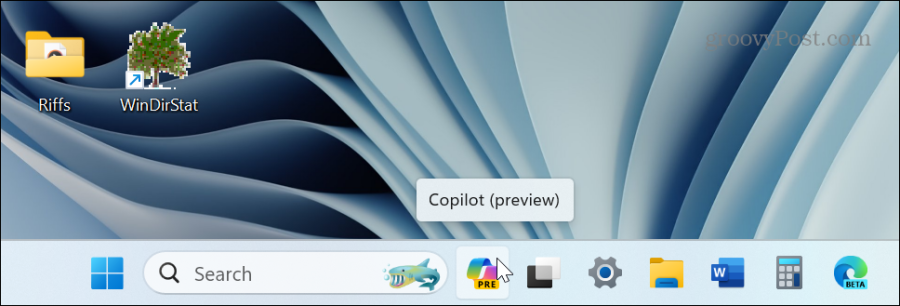
„Windows Copilot“ sistemoje „Windows 11“ pasirodo kaip nauja užduočių juostos piktograma paieškos laukelio dešinėje.
Norėdami pašalinti „Copilot“ iš užduočių juostos sistemoje „Windows 11“.
- Paspauskite „Windows“ klavišas paleisti Pradžios meniu ir pasirinkite Nustatymai. Arba galite naudoti spartųjį klavišą „Windows“ klavišas + I norėdami jį paleisti tiesiogiai.
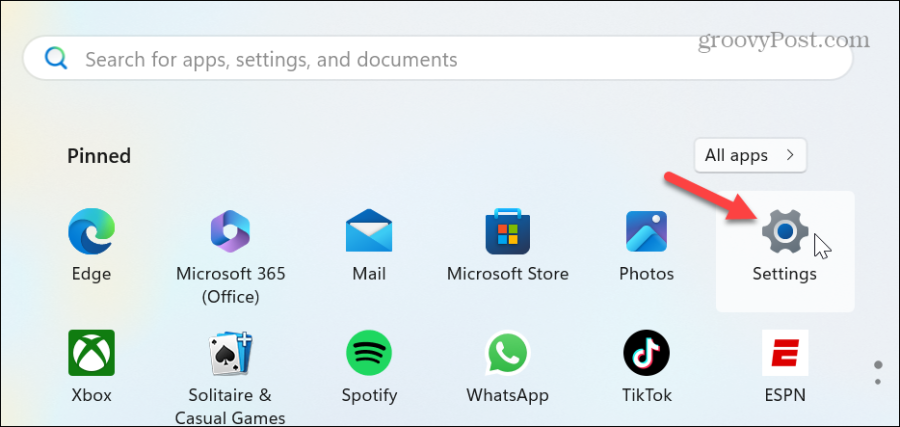
- Pasirinkite Personalizavimas kairiajame skydelyje ir spustelėkite Užduočių juosta parinktis dešinėje.
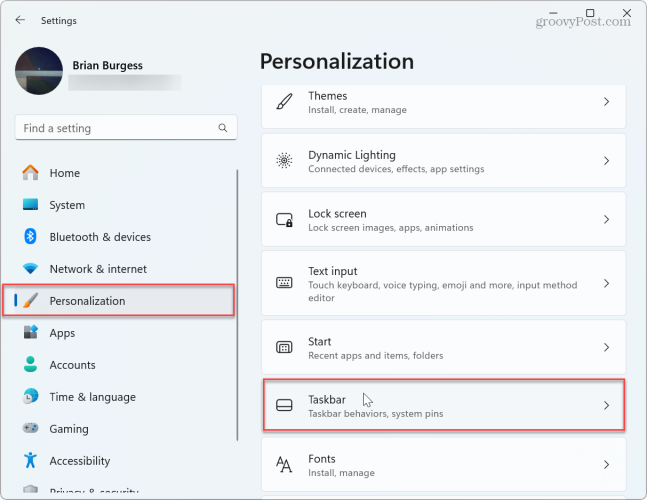
- Išjungti Antrasis pilotas (peržiūra) jungiklį ir uždarykite nustatymus.
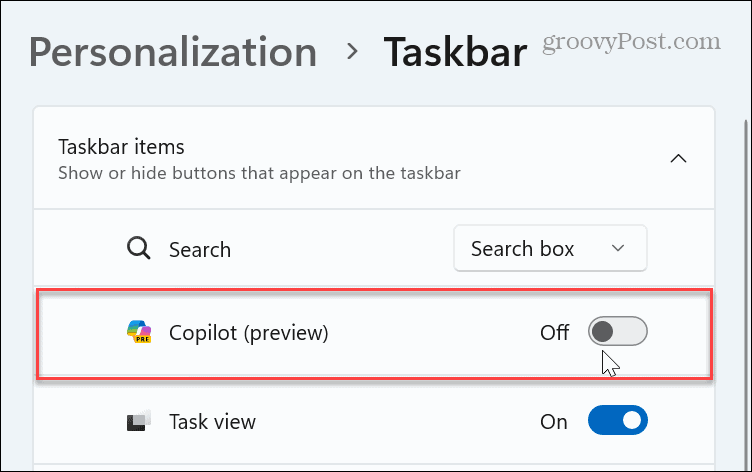
- Viskas. Kai atliksite veiksmus, Copilot piktograma nebebus rodoma užduočių juostoje.
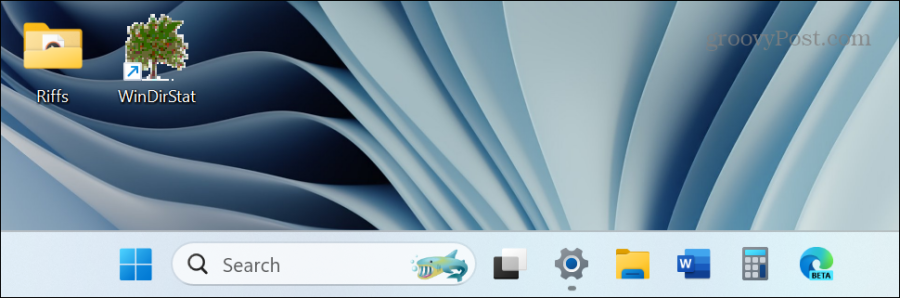
Atminkite, kad kai paslėpsite Copilot užduočių juostos piktogramą, ji vis tiek veiks fone. Norėdami išjungti paslaugą, turite naudoti vieną iš toliau pateiktų parinkčių, kad ją visiškai išjungtumėte.
Išjunkite „Windows Copilot“ naudodami grupės politiką
Jei rimtai nenorite naudoti „Copilot“ arba leisti juo naudotis kam nors kitam, galite jį išjungti naudodami Grupės strategijos redaktorius Windows 11 Pro, Enterprise ir Education leidimuose.
- Paspauskite „Windows“ klavišas + R paleisti Vykdyti dialogo langą.
- Tipas gpedit.msc ir spustelėkite Gerai arba paspauskite Įeikite.
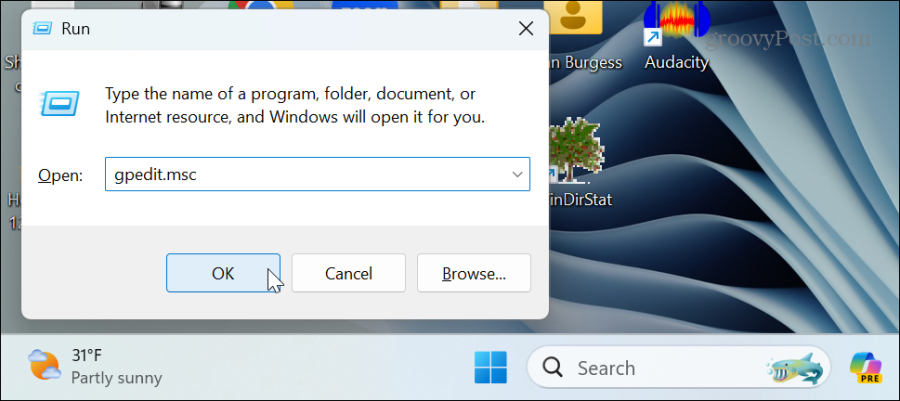
- Kai atsidaro grupės strategijos rengyklė, eikite į šį kelią:
User Configuration > Administrative Templates > Windows Components > Windows Copilot
- Dukart spustelėkite Išjunkite „Windows Copilot“ politiką dešinėje srityje.
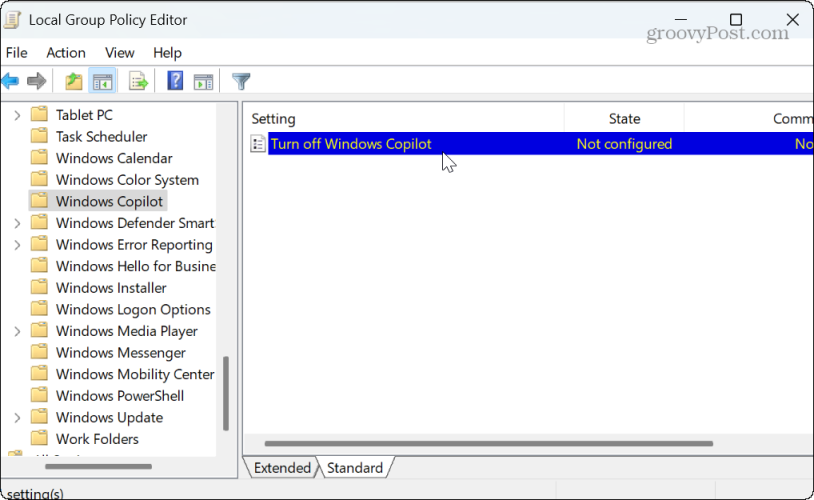
- Pasirinkite Įjungtas parinktį politikos redagavimo lange ir spustelėkite Taikyti ir Gerai kad išsaugotumėte pakeitimą.
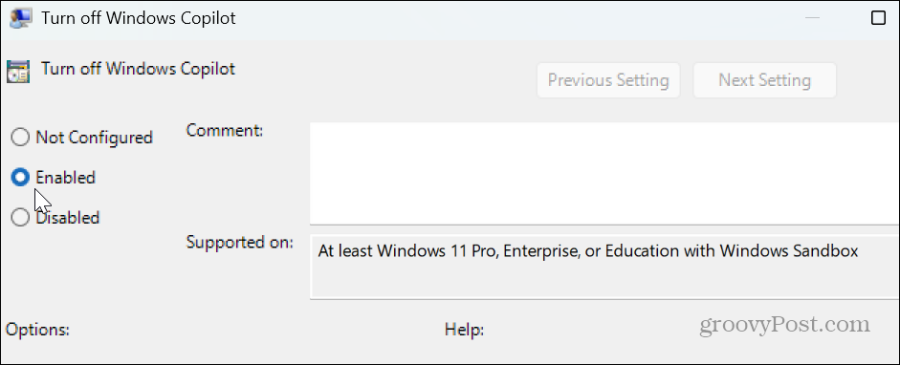
Kai atliksite veiksmus, „Windows Copilot“ bus išjungtas, o piktograma bus pašalinta iš užduočių juostos. Tai ne tik paslėpta. „Windows Copilot“ komponentas yra visiškai išjungtas – neveikia fone arba jo negalima pasiekti.
Jei norite ją naudoti ateityje, grįžkite į anksčiau pateiktą politiką ir nustatykite ją į Nekonfigūruota.
Išjunkite „Windows Copilot“ naudodami registro rengyklę
Jei naudojate pagrindinę „Windows 11“ versiją, grupės strategija negalima. Taigi, jei vis tiek norite išjungti „Copilot“, galite tai padaryti naudodami registro rengyklę, atlikdami šiuos veiksmus.
Svarbu: Ištrynus neteisingą raktą arba įvedus neteisingą reikšmę registre, sistema gali tapti nestabili. Prieš tęsdami įsitikinkite, kad atsarginę registro kopiją ir sukurti a Atkūrimo taškas kad atkurtumėte kompiuterį, jei kas nors nepavyktų.
Norėdami išjungti „Windows Copilot“ iš registro
- Paspauskite „Windows“ klavišas + R kad paleistumėte dialogo langą Vykdyti.
- Tipas regedit ir spustelėkite Gerai arba paspauskite Įeikite.
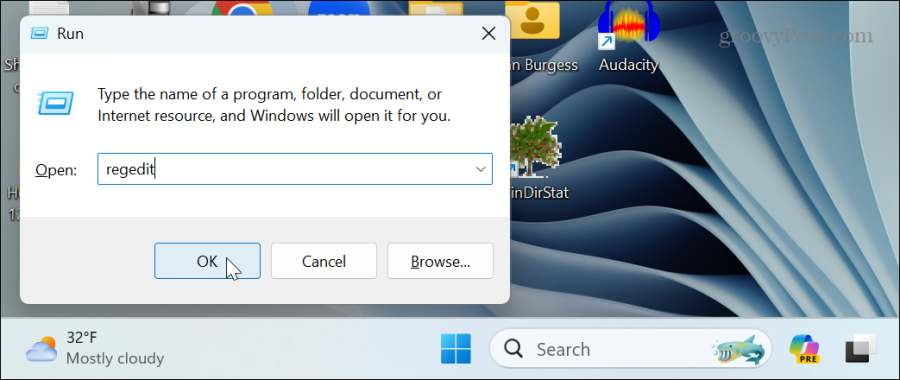
- Kai Registro redaktorius atsidaro, eikite į šį kelią:
HKEY_CURRENT_USER\Software\Policies\Microsoft\Windows
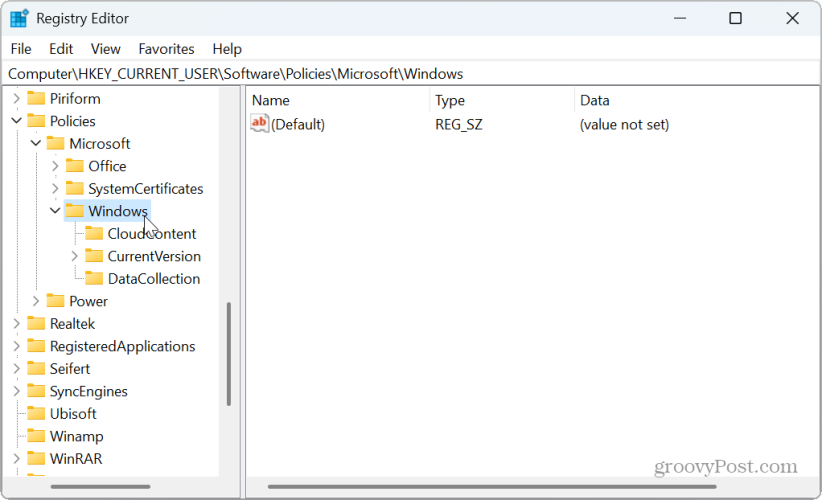
- Dešiniuoju pelės mygtuku spustelėkite „Windows“ klavišas ir pasirinkite Naujas > Raktas.
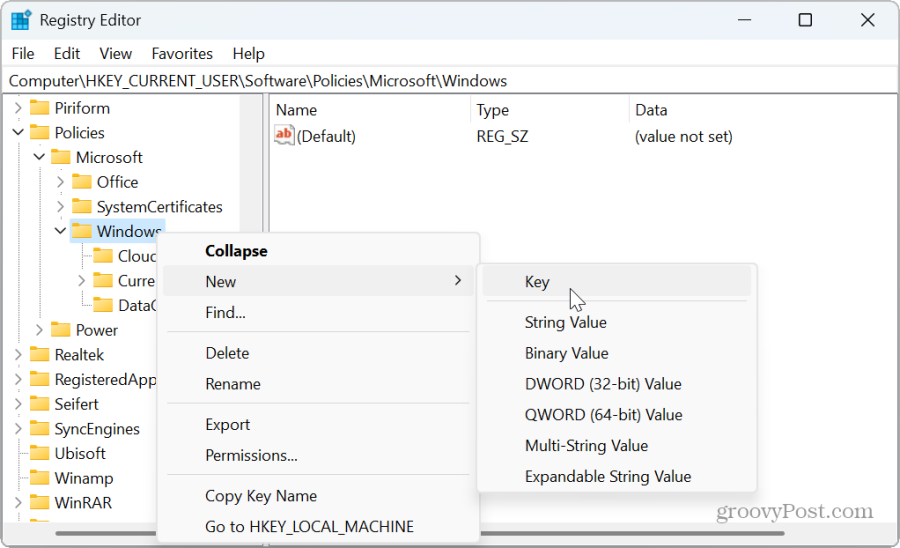
- Pavadinkite naują raktą kaip Windows Copilot.
- Dešiniuoju pelės mygtuku spustelėkite Windows Copilot klavišą ir pasirinkite Nauja > DWORD (32 bitų) reikšmė.
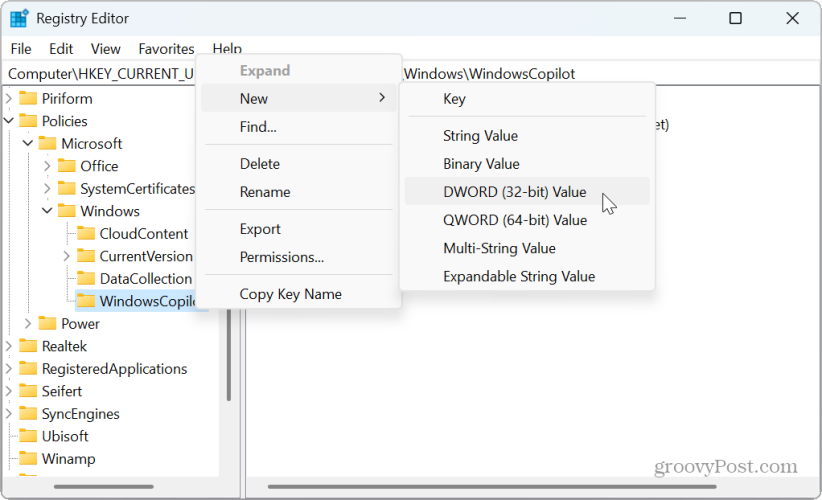
- Pavadinkite naują reikšmę kaip Išjunkite Windows Copilot, suteikite jam vertę 1, ir spustelėkite Gerai.
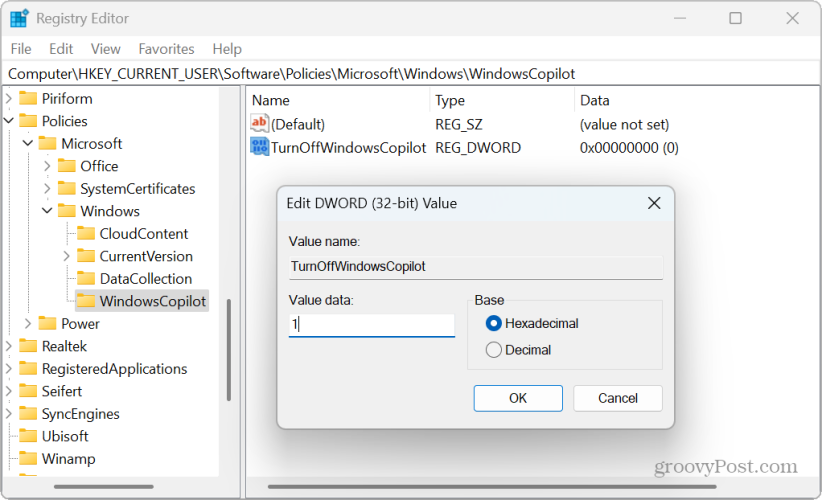
- Uždarykite registro rengyklę ir iš naujo paleiskite „Windows 11“.
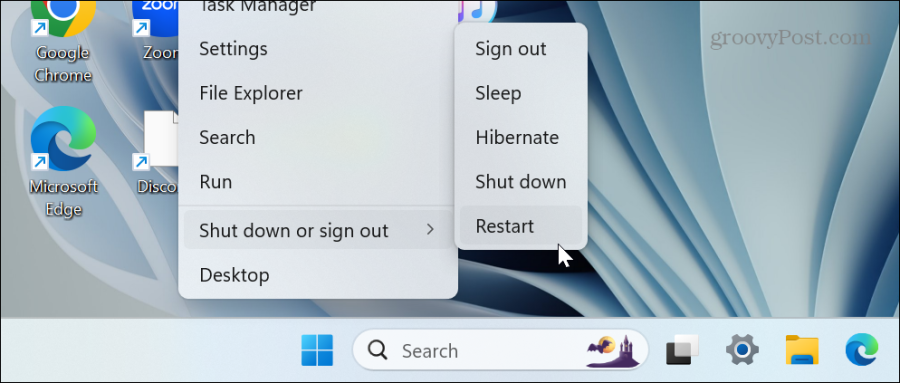
- Po paleidimo iš naujo, prisijunkite prie „Windows 11“ kompiuterio, ir pamatysite, kad „Windows Copilot“ buvo išjungtas. Copilot užduočių juostos piktograma nebebus rodoma, o paslauga neveiks fone. Be to, užduočių juostos nustatymų skiltyje Personalizavimas neberasite parinkties Copilot.
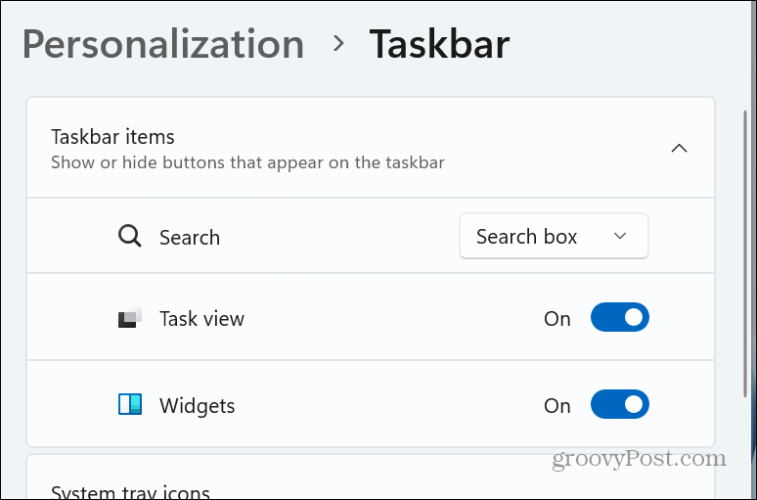
- Jei ateityje norite iš naujo įjungti „Windows Copilot“, eikite į Išjunkite Windows Copilot vertę, kurią sukūrėte ir įvedėte 0 lauke Vertės duomenys. Iš naujo paleiskite kompiuterį ir Copilot bus įjungtas ir vėl bus galima naudoti.
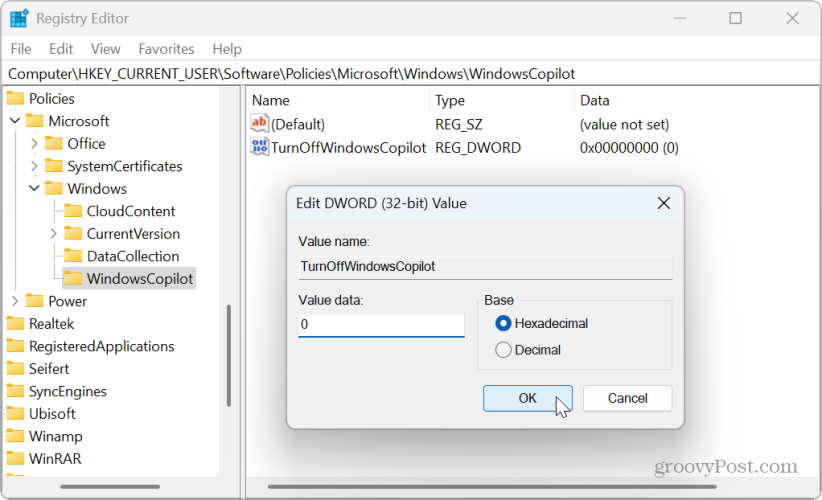
„Copilot“ išjungimas sistemoje „Windows 11“.
Jei nenorite naudoti „Microsoft“ generuojamojo AI komponento sistemoje „Windows 11“, galite saugiai jį išjungti naudodami aukščiau pateiktas parinktis. Ir jei norėsite jį naudoti vėliau, iš naujo įgalinkite jį vos keliais paspaudimais.
Taip pat verta paminėti, kad galbūt norėsite pašalinkite Bing AI pokalbio mygtuką iš Microsoft Edge. Tai dar viena AI funkcija, kurią „Microsoft“ bando suteikti žmonėms. Tačiau nemalonu, kad „Chat AI“ langelis pasirodo tiesiog užvedus žymeklį ant mygtuko.
Bet kuriuo atveju, jei nesidomite dirbtinio intelekto technologija ir renkatės klasikinę „Windows“ patirtį, „Windows 11“ sistemoje „Copilot“ paprasta išjungti naudojant aukščiau pateiktas instrukcijas.
Ar šis straipsnis buvo naudingas?
Puiku, pasidalink:
DalintisTviteryjeRedditLinkedInEl. paštasDėkoju!
Dėkojame, kad susisiekėte su mumis.
Dėkojame, kad susisiekėte su mumis.